10 bedste Google Duo tips og tricks til bedre videoopkald
Miscellanea / / May 12, 2022
Google Duo er en af de mest populære videoopkaldsapps på Android. Det kommer forudindlæst på flere Android-enheder, ligesom FaceTime på en iPhone. Desuden fungerer Google Duo også på iOS og nettet, hvilket gør det universelt kompatibelt med telefoner og computere.

Vi dækkede nogle vigtige Google Duo tips og tricks, og appen har udviklet sig betydeligt i løbet af de sidste par år. Der kom også en række nye funktioner med, som hjælper med at forbedre videoopkaldsoplevelsen. Det gør en forskel, om du bruger det til professionelle formål eller taler med dine kære.
Bemærk, at disse tips er gyldige for Google Duo på Android hovedsageligt. Nogle af dem er muligvis ikke anvendelige, når du bruger Duo på andre platforme.
1. Tag noter eller Doodle under et opkald
Mens et Google Duo-opkald er i gang, kan du aktivere doodling-skærmen for at notere nogle hurtige tips fra den vigtige diskussion. Sådan får du adgang til det.
Trin 1: Under Duo-opkaldet skal du trykke på menuen med tre prikker i nederste højre hjørne for at få flere muligheder frem.

Trin 2: Tryk på Familie-knappen, og tryk derefter på Doodle-ikonet, der vises på skærmen.


Trin 3: Du får nu et tomt hvidt lærred, hvor du kan skrive noter eller doodle.

2. Tilføj baggrundseffekter og filtre
Google Duo har masser af effekter og filtre, der ligner dem, der findes på populære apps som Instagram og Snapchat. De er som en overlejring, der tilføjer visse elementer til baggrunden og i nogle tilfælde endda dit ansigt. Disse effekter tilføjer et element af sjov til dit opkald. Sådan får du adgang til dem.
Trin 1: Tryk på menuen med tre prikker i nederste højre hjørne, og vælg ikonet Effekter i linjen.
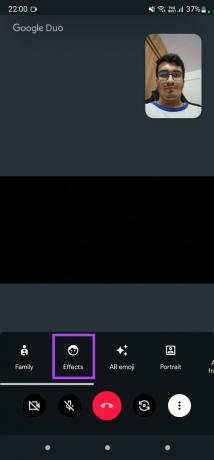
Trin 2: Vælg en effekt, der skal anvendes, og Duo-appen viser en forhåndsvisning af den i realtid.


Du kan fortsætte med at cykle mellem de forskellige effekter, der vises som miniaturebilleder nederst på skærmen.
3. Skift dit ansigt med AR-emojis
Udover at tilføje effekter til din videoeksempel, kan du tilføje AR-emojis, der erstatter dit ansigt med en bestemt karakter og efterligner dine ansigtsudtryk. Sådan gør du det.
Trin 1: Tryk på menuen med tre prikker i bunden, og brug bjælken til at vælge AR-emoji.

Trin 2: Rul gennem de forskellige muligheder, og vælg den, der tiltaler dig.
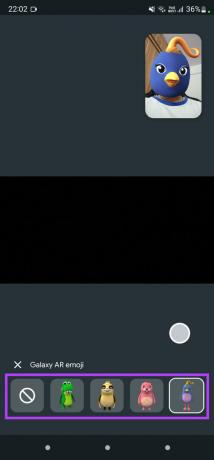
Duo-appen viser den valgte emoji oven på dit ansigt i videoeksemplet.
4. Portrættilstand til baggrundssløring
Der er tidspunkter, hvor du kan have en rodet baggrund under et videoopkald. Portrættilstand eller baggrundssløring er nyttig, når du kun vil fremhæve dit ansigt og sløre baggrunden for at undgå distraktioner.


Igen skal du trykke på de tre lodrette prikker og vælge Portræt-indstillingen fra bjælken under et Duo-opkald.
5. Flyt rundt med auto-framing
Apple introducerede en funktion kendt som Center Stage, som bruger kameraet til at holde dit ansigt i midten af skærmen, selvom du bevægede dig rundt. Det fungerer ved at zoome ind eller ud af dit ansigt og justere rammen i overensstemmelse hermed under et FaceTime-opkald. Google Duo tilbyder en lignende funktion kaldet Auto-framing.
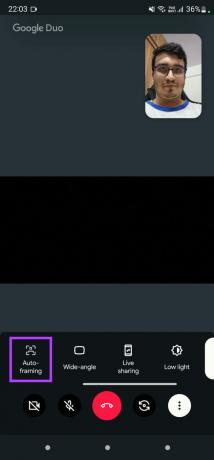
Aktiver Auto-frame-skift, og lad din telefon hvile på en overflade. Når du bevæger dig rundt, zoomer kameraet ind eller ud afhængigt af din bevægelse for at holde dig i fokus. Det er en praktisk funktion.
6. Inkluder flere personer med vidvinkelkameratilstand
Nogle gange vil du måske passe mange mennesker ind i rammen under et videoopkald. Det være sig dine familiemedlemmer eller dine kolleger på arbejdet til et møde. Det er her, vidvinkeltilstanden er praktisk.


Aktiver vidvinkeltilstanden ved hjælp af knappen i bjælken nederst.
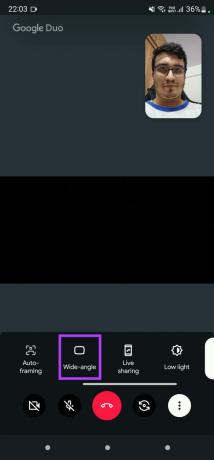
Dit frontvendte kameras søger bliver lidt bredere for at kunne rumme flere mennesker.
7. Del din skærm og se film sammen
Du behøver ikke længere at være vært for et møde på Google Meet at dele din skærm og forbruge indhold med dine venner eller familie. Google Duo har nu en indbygget mulighed, der lader dig gøre det. Du kan vælge at dele hele din skærm eller en specifik app og endda bestemme, om du vil dele lyden eller ej. Sådan gør du det.
Trin 1: I Duo-appen skal du trykke på menuen med tre prikker nederst og derefter vælge Live-deling for at starte skærmdelingsprocessen.

Trin 2: Vælg den app, du vil dele. Hvis du vil dele hele din skærm, skal du vælge Del nu.
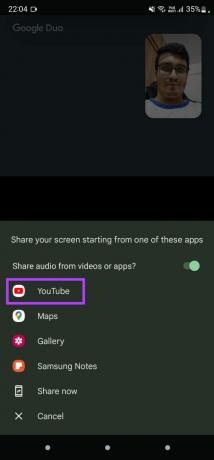
Trin 3: Vælg, om du vil dele systemlyden ved at aktivere til/fra-knappen øverst.

Trin 4: Din skærm vil nu blive delt med den person, du er i et opkald med.
Trin 5: Brug de viste ekstra knapper til at ændre indstillinger eller stoppe med at dele skærmen.

8. Se mere i mørket med tilstanden svagt lys
Til/fra-knappen til lavt lys lyser dit ansigt og baggrunden op og gør det lettere for festen at se dig i mørket. Dette er en nyttig funktion, hvis du er i et miljø, der ikke er godt oplyst.
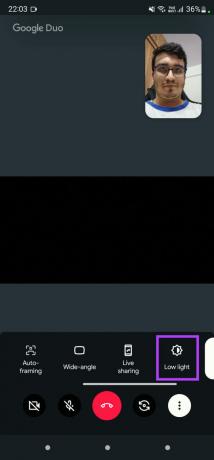
Forvent dog ikke, at det gør underværker. Det fungerer godt, når der ikke er tilstrækkelig belysning, men kan ikke gøre noget, hvis der slet ikke er nogen belysning at arbejde med.
9. Spejl dit eksempel
Som standard er billedet, der tages af det frontvendte kamera på din telefon, omvendt. Så hvis du løfter din højre hånd, ser det ud til, at din venstre hånd er op til den anden part. Tænk på det som en refleksion fra et spejl.

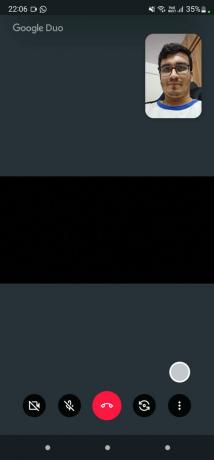
Heldigvis kan du spejle det omvendte billede for at rette op på dette fænomen direkte fra Google Duo selv.
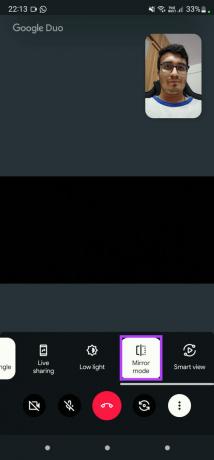
Dette er en god mulighed at have i appen.
10. Videoopkald på en større skærm
Når der er mange mennesker i et videoopkald, kan alle muligvis ikke se skærmens indhold, især hvis det er på en smartphone. Dette er grunden til, at Google giver dig mulighed for at spejle din skærm til en større skærm som et tv eller en projektor. Sådan gør du det.
Trin 1: Tryk på menuen med tre prikker i bunden, og vælg Smart View-knappen, når du er i gang med et opkald.

Trin 2: Du vil nu se en pop-up med listen over enheder i nærheden, du kan caste til. Vælg den enhed, du ønsker.

Videoopkaldet castes på skærmen.
Forbedre din videoopkaldsoplevelse
Ved at bruge disse få tips og tricks kan du forbedre oplevelsen af dine videoopkald på Google Duo. Uanset om du vil have det sjovt med AR-emojis, eller du vil sløre din baggrund for et professionelt udseende, vil disse funktioner helt sikkert hjælpe dig.
Sidst opdateret den 12. maj 2022
Ovenstående artikel kan indeholde tilknyttede links, som hjælper med at understøtte Guiding Tech. Det påvirker dog ikke vores redaktionelle integritet. Indholdet forbliver upartisk og autentisk.



